CAD旋转命令如何使用?
设·集合小编 发布时间:2023-03-17 22:47:43 1789次最后更新:2024-03-08 11:26:03
CAD旋转命令如何使用?很多新手都不了解,今天我以CAD2007软件为例为大家讲述一下旋转命令。旋转这个命令在我们日常的工作中是非常常见的命令,希望大家看到的经验后能对大家有些许帮助。
工具/软件
电脑型号:联想(Lenovo)天逸510S; 系统版本:Windows7; 软件版本:CAD2007
方法/步骤
第1步
首先我们打开AutoCad软件,然后在绘图区内绘制一个矩形作为旋转的对象,如图所示;

第2步
我们在左侧的工具栏里找到“旋转”命令并点击,如图所示;

第3步
按照软件的提示我们选择对象,用鼠标选择刚才画好的矩形,如图所示;

第4步
我们选择好矩形后敲击回车键,图形呈现已选择的状态,如图所示;

第5步
我们按照软件的提示选择好图形旋转的基点,如图所示;
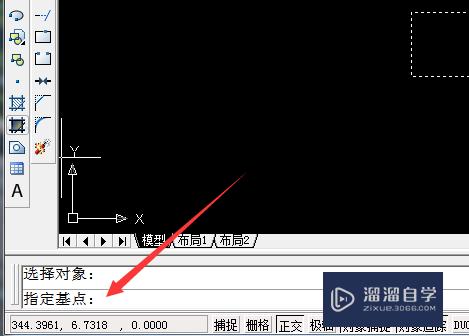

第6步
我们按照软件的提示输入图形旋转的角度,我们这里以120度为例,如图所示;
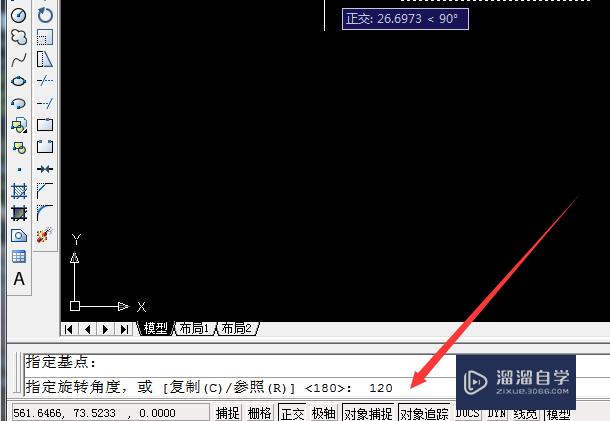
第7步
角度输入完毕后我们敲击回车键就完成了旋转,如图所示。

温馨提示
好了,以上就是“CAD旋转命令如何使用?”这篇文章全部内容了,小编已经全部分享给大家了,还不会的小伙伴们多看几次哦!最后,希望小编今天分享的文章能帮助到各位小伙伴,喜欢的朋友记得点赞或者转发哦!
- 上一篇:CAD工具条很大怎么变小?
- 下一篇:CAD怎样画角平分线?
相关文章
- CAD中如何进行3D建模?
- SU如何导出CAD?
- CAD如何使用延伸?
- CAD怎么使用裁剪剪切命令?
- CAD拉伸命令如何使用?
- CAD如何使用对齐align命令?
- CAD中如何使用延伸命令?
- 如何在CAD中使用拉伸命令?
- CAD中如何使用分解命令?
- CAD旋转命令怎么用?
- CAD中的清除命令如何使用啊?
- CAD如何快速实现旋转复制快捷命令?
- CAD中旋转命令是什么?
- CAD如何使用旋转命令?
- CAD中的旋转、复制旋转、参照旋转如何操作?
- CAD用参照旋转怎么旋转到与直线平行?
- CAD中旋转命令怎么操作?
- CAD旋转命令怎样操作使用?
- CAD的旋转命令怎么用?
- CAD怎么用旋转命令?
- CAD怎么使用旋转命令?
- CAD参照旋转怎么使用?
- CAD的旋转命令怎么使用?
- CAD图形旋转命令怎么操作?
- CAD 旋转ro命令怎么用?
- CAD中旋转命令怎么用?
广告位


评论列表